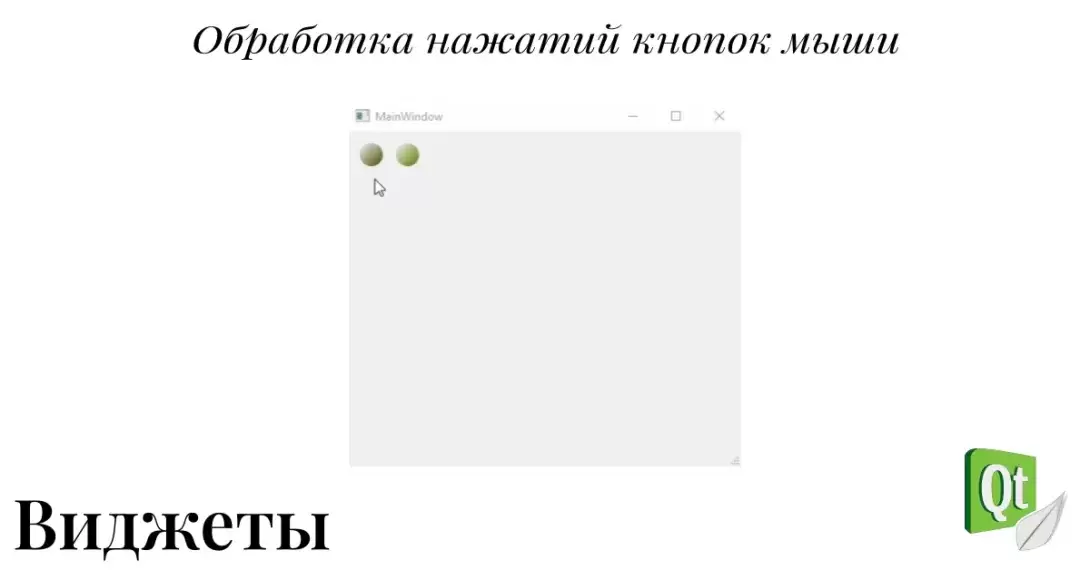
ą×ą▒čĆą░ą▒ąŠčéą║ą░ ąĮą░ąČą░čéąĖą╣ ą║ąĮąŠą┐ąŠą║ ą╝čŗčłąĖ - ąÆąĖą┤ąČąĄčéčŗ ą▓ Qt. ą¦ą░čüčéčī 3
ąĪąĄą│ąŠą┤ąĮčÅ ą╝čŗ ą┤ąŠą▒ą░ą▓ąĖą╝ ą┤ą╗čÅ ą▓ąĖą┤ąČąĄčéą░ ąŠą▒čĆą░ą▒ąŠčéą║čā ąĮą░ąČą░čéąĖą╣ ą║ąĮąŠą┐ąŠą║ ą╝čŗčłąĖ. ąÆąĖą┤ąČąĄčé ą▒čāą┤ąĄčé čĆąĄą░ą│ąĖčĆąŠą▓ą░čéčī ąĮą░ ąŠą┤ąĖąĮąŠčćąĮčŗą╣ čēąĄą╗č湊ą║ ą╗ąĄą▓ąŠą╣, ą┐čĆą░ą▓ąŠą╣ ąĖ čåąĄąĮčéčĆą░ą╗čīąĮąŠą╣ ą║ąĮąŠą┐ą║ąĖ ąĖ ąĮą░ ą┤ą▓ąĖąČąĄąĮąĖąĄ ą║ąŠą╗ąĄčüąĖą║ą░ ą╝čŗčłąĖ. ąóą░ą║ ąČąĄ ą╝čŗ ą┐čĆąŠą▓ąĄčĆąĖą╝ ą┤ą▓ąŠą╣ąĮąŠą╣ čēąĄą╗č湊ą║ ą╝čŗčłąĖ.
ąöąŠą▒ą░ą▓ą╗ąĄąĮąĖąĄ čĆąĄą░ą║čåąĖąĖ ąĮą░ čēąĄą╗č湊ą║
ąÆ čŹč鹊ą╣ čüčéą░čéčīąĄ ą╝čŗ ą▒čāą┤ąĄą╝ ąĖčüą┐ąŠą╗čīąĘąŠą▓ą░čéčī ą┐čĆąŠąĄą║čé ąĖąĘ ą┐čĆąĄą┤čŗą┤čāčēąĄą╣ čüčéą░čéčīąĖ.
ąöąŠą┐čāčüčéąĖą╝, ąĮą░ą╝ ąĮčāąČąĮąŠ, čćč鹊ą▒čŗ ą┐ąŠ čēąĄą╗čćą║čā ą╗ą░ą╝ą┐ą░ ą╝ąĄąĮčÅą╗ą░ čåą▓ąĄčé, ą┤ą╗čÅ čŹč鹊ą│ąŠ ąŠąĮą░ ą┤ąŠą╗ąČąĮą░ čĆąĄą░ą│ąĖčĆąŠą▓ą░čéčī ąĮą░ čüąŠą▒čŗčéąĖčÅ.
ąöąŠą▒ą░ą▓ąĖą╝ ą╝ąĄč鹊ą┤čŗ ą▓ ą║ą╗ą░čüčü ą▓ąĖą┤ąČąĄčéą░
protected:
virtual void mousePressEvent(QMouseEvent*);
virtual void mouseReleaseEvent(QMouseEvent*);ąöąŠą▒ą░ą▓ąĖą╝ čĆąĄą░ą╗ąĖąĘą░čåąĖčÄ ą╝ąĄč鹊ą┤ąŠą▓
void QLampWidget::mousePressEvent(QMouseEvent *)
{
qDebug() << "Mouse pressed";
repaint();
}
void QLampWidget::mouseReleaseEvent(QMouseEvent *)
{
qDebug() << "Mouse released";
if (this->status == QLampWidget::on)
{
this->status = QLampWidget::off;
}
else
{
this->status = QLampWidget::on;
}
repaint();
}ąŚą░ą┐čāčüčéąĖą╝

ąÆ ą║ąŠąĮčüąŠą╗ąĖ ą╝čŗ čāą▓ąĖą┤ąĖą╝:
Mouse pressed
Mouse released
Mouse pressed
Mouse released
Mouse pressed
Mouse released
Mouse pressed
Mouse released
Mouse pressed
Mouse releasedąĀą░čüčüą╝ąŠčéčĆąĖą╝ ą║ąŠą┤:
ą£čŗ ąŠą▒čŖčÅą▓ą╗čÅąĄą╝ ą┤ą╗čÅ ą╝ąĄč鹊ą┤ą░:
mousePressEvent(QMouseEvent*);
mouseReleaseEvent(QMouseEvent*);ąŁčéąĖ ą▓ąĖčĆčéčāą░ą╗čīąĮčŗąĄ ą╝ąĄč鹊ą┤čŗ čāąČąĄ ąŠą▒čŖčÅą▓ą╗ąĄąĮčŗ ą▓ čĆąŠą┤ąĖč鹥ą╗čīčüą║ąŠą╝ ą║ą╗ą░čüčüąĄ QWidget ąĖ ą▓čŗąĘčŗą▓ą░čÄčéčüčÅ ą║ą░ąČą┤čŗą╣ čĆą░ąĘ, ą║ąŠą│ą┤ą░ ą┐ąŠą╗čīąĘąŠą▓ą░č鹥ą╗čī ąĮą░ąČąĖą╝ą░ąĄčé ąĖą╗ąĖ ąŠčéą┐čāčüą║ą░ąĄčé ą╗čÄą▒čāčÄ ą║ąĮąŠą┐ą║čā ą╝čŗčłąĖ, ą▓ č鹊čé ą╝ąŠą╝ąĄąĮčé, ą║ąŠą│ą┤ą░ ą║čāčĆčüąŠčĆ ąĮą░čģąŠą┤ąĖčéčüčÅ ąĮą░ą┤ ą▓ąĖą┤ąČąĄč鹊ą╝.
ą×ą▒čĆą░čéąĖč鹥 ą▓ąĮąĖą╝ą░ąĮąĖąĄ, ą▓ ą┤ą░ąĮąĮčŗą╣ ą╝ąŠą╝ąĄąĮčé, ą▓ąĖą┤ąČąĄčé čĆąĄą░ą│ąĖčĆčāąĄčé ąĮą░ ąĮą░ąČą░čéąĖąĄ ą▓ąŠąŠą▒čēąĄ ą╗čÄą▒ąŠą╣ ą║ąĮąŠą┐ą║ąĖ ą╝čŗčłąĖ! ąöą░ą▓ą░ą╣č鹥 čŹč鹊 ąĖčüą┐čĆą░ą▓ąĖą╝.
ąśąĘą╝ąĄąĮąĖą╝ ąŠą▒čŖčÅą▓ą╗ąĄąĮąĖčÅ ą╝ąĄč鹊ą┤ąŠą▓
mousePressEvent(QMouseEvent*);
mouseReleaseEvent(QMouseEvent*);ąĮą░
mousePressEvent(QMouseEvent*event);
mouseReleaseEvent(QMouseEvent* event);ąÆąĮąĄčüąĄą╝ ąĖąĘą╝ąĄąĮąĄąĮąĖčÅ ą▓ čüą░ą╝ąĖ ą╝ąĄč鹊ą┤čŗ:
void QLampWidget::mousePressEvent(QMouseEvent *event)
{
switch (event->button()) {
case Qt::LeftButton:
{
qDebug() << "Left Mouse button pressed";
break;
}
case Qt::RightButton:
{
qDebug() << "Left Mouse button pressed";
break;
}
case Qt::MiddleButton:
{
qDebug() << "Middle Mouse button pressed";
break;
}
default:
{
qDebug() << "Other button pressed, id = "+QString::number(event->button());
break;
}
}
repaint();
}
void QLampWidget::mouseReleaseEvent(QMouseEvent *event)
{
switch (event->button()) {
case Qt::LeftButton:
{
if (this->status == QLampWidget::on)
{
this->status = QLampWidget::off;
}
else
{
this->status = QLampWidget::on;
}
qDebug() << "Left Mouse button released";
break;
}
default:
{
qDebug() << "Other button released, id = "+QString::number(event->button());
break;
}
}
repaint();
}ąŚą░ą┐čāčüčéąĖą╝ ąĖ ą┐čĆąŠčēąĄą╗ą║ą░ąĄą╝ ą▓čüąĄą╝ąĖ ą║ąĮąŠą┐ą║ą░ą╝ąĖ, ą▓ ą║ąŠąĮčüąŠą╗ąĖ ą┐ąŠčÅą▓čÅčéčüčÅ čüąŠąŠą▒čēąĄąĮąĖčÅ:
Left Mouse button pressed
Left Mouse button released
Right Mouse button pressed
"Other button released, id = 2"
Middle Mouse button pressed
"Other button released, id = 4"ąóąĄą┐ąĄčĆčī čüą╝ąĄąĮą░ čåą▓ąĄčéą░ ą▒čāą┤ąĄčé ą┐čĆąŠąĖčüčģąŠą┤ąĖčéčī č鹊ą╗čīą║ąŠ ą┐ąŠ čēąĄą╗čćą║čā ą╗ąĄą▓ąŠą╣ ą║ąĮąŠą┐ą║ąŠą╣ ą╝čŗčłąĖ.
ąŚą░čłąĖą▓ą░čéčī ą▓ čüą░ą╝ ą▓ąĖą┤ąČąĄčé čäčāąĮą║čåąĖąŠąĮą░ą╗ čüą╝ąĄąĮčŗ čåą▓ąĄčéą░ ą┐ąŠ čēąĄą╗čćą║čā ąĮąĄ čüą░ą╝ą░čÅ ą╗čāčćčłą░čÅ ąĖą┤ąĄčÅ. ąØąŠ ą▓ čĆą░ą╝ą║ą░čģ čŹč鹊ą╣ čüčéą░čéčīąĖ ą╝čŗ ąŠčüčéą░ąĮąŠą▓ąĖą╝čüčÅ ąĖą╝ąĄąĮąĮąŠ ąĮą░ čŹč鹊ą╝ čüą┐ąŠčüąŠą▒ąĄ.
ą£ąĄąĮčÅąĄą╝ čåą▓ąĄčé ą╗ą░ą┐ąŠčćą║ąĖ čü ą┐ąŠą╝ąŠčēčīčÄ ą║ąŠą╗ąĄčüąĖą║ą░ ą╝čŗčłą║ąĖ
ąöąŠą▒ą░ą▓ąĖą╝ ąŠą▒čĆą░ą▒ąŠčéą║čā ą┤ą▓ąĖąČąĄąĮąĖčÅ ą║ąŠą╗ąĄčüąĖą║ą░ ą╝čŗčłąĖ.
ąöąŠą▒ą░ą▓ąĖą╝ ą╝ąĄč鹊ą┤:
protected:
virtual void wheelEvent(QWheelEvent *event);ąĀąĄą░ą╗ąĖąĘą░čåąĖčÅ:
void QLampWidget::wheelEvent(QWheelEvent *event)
{
QPoint numDegrees = event->angleDelta() / 8;
setActiveColor(numDegrees.y());
}ąöąŠą▒ą░ą▓ąĖą╝ ą╝ąĄč鹊ą┤ ą┤ą╗čÅ čüą╝ąĄąĮčŗ ą░ą║čéąĖą▓ąĮąŠą│ąŠ čåą▓ąĄčéą░:
void QLampWidget::setActiveColor(int count)
{
this->status = QLampWidget::on;
QColor mainColorOn = QColor(this->color);
int lightness = mainColorOn.lightness() + count/5;
if (lightness < 10) {
lightness = 10;
}
if (lightness > 100) {
lightness = 100;
}
mainColorOn.setHsl(mainColorOn.hslHue(), mainColorOn.hslSaturation(), lightness, mainColorOn.alpha());
this->color = mainColorOn.name();
repaint();
}ąŚą░ą┐čāčüčéąĖą╝:

ąĀą░čüčüą╝ąŠčéčĆąĖą╝ ą║ąŠą┤:
ąÜą░ąČą┤čŗą╣ čĆą░ąĘ ą║ąŠą│ą┤ą░ ą╝čŗ ą▓čĆą░čēą░ąĄą╝ ą║ąŠą╗ąĄčüąĖą║ąŠ ą╝čŗ ą▓čŗčćąĖčüą╗čÅąĄą╝ ą║ąŠą╗ąĖč湥čüčéą▓ąŠ ą│čĆą░ą┤čāčüąŠą▓, ąĮą░ ą║ąŠč鹊čĆąŠąĄ ą┐ąŠą▓ąĄčĆąĮčāą╗ąŠčüčī ą║ąŠą╗ąĄčüąĖą║ąŠ ąĖ ą┐ąĄčĆąĄą┤ą░ąĄą╝ čŹč鹊 ąĘąĮą░č湥ąĮąĖąĄ ą▓ ą╝ąĄč鹊ą┤ setActiveColor(int count).
ąÆ ą╝ąĄč鹊ą┤ąĄ čüąĮą░čćą░ą╗ą░ ą╝čŗ ą┐čĆąĖąĮčāą┤ąĖč鹥ą╗čīąĮąŠ ą▓ą║ą╗čÄčćą░ąĄą╝ ą╗ą░ą╝ą┐ąŠčćą║čā, čéą░ą║ ą║ą░ą║ čĆą░ą▒ąŠčéą░ąĄą╝ čü čåą▓ąĄč鹊ą╝ ą▓ą║ą╗čÄč湥ąĮąĮąŠą╣ ą╗ą░ą╝ą┐ąŠčćą║ąĖ.
ąŚą░č鹥ą╝ čüąŠąĘą┤ą░ąĄą╝ 菹║ąĘąĄą╝ą┐ą╗čÅčĆ ą║ą╗ą░čüčüą░ QColor ąĖąĘ č鹥ą║čāčēąĄą│ąŠ čåą▓ąĄčéą░ ą▓ą║ą╗čÄč湥ąĮąĮąŠą╣ ą╗ą░ą╝ą┐čŗ.
ąöą░ą╗ąĄąĄ ą▓čŗčćąĖčüą╗čÅąĄą╝ ąĮąŠą▓ąŠąĄ ąĘąĮą░č湥ąĮąĖąĄ čÅčĆą║ąŠčüčéąĖ ą▓ąĘčÅą▓ č鹥ą║čāčēąĄąĄ ąĖ ą┐čĆąĖą▒ą░ą▓ąĖą▓ ą║ ąĮąĄą╝čā count/5
ąöą╗čÅ č鹊ą│ąŠ, čćč鹊ą▒čŗ ąĘąĮą░č湥ąĮąĖąĄ čÅčĆą║ąŠčüčéąĖ ąĮąĄ ą▓čŗčłą╗ąŠ ąĘą░ ą┤ąŠą┐čāčüčéąĖą╝čŗąĄ ą┐čĆąĄą┤ąĄą╗čŗ ą╝čŗ ą┐čĆąŠą▓ąĄčĆčÅąĄą╝ ą│čĆą░ąĮąĖčćąĮčŗąĄ čāčüą╗ąŠą▓ąĖčÅ.
ąØą░ ąŠčüąĮąŠą▓ąĄ ą▓čŗčćąĖčüą╗ąĄąĮąĮąŠą╣ čÅčĆą║ąŠčüčéąĖ ą╝čŗ ąĘą░ą┤ą░ąĄą╝ ąĮąŠą▓ąŠąĄ ąĘąĮą░č湥ąĮąĖąĄ ą┤ą╗čÅ čåą▓ąĄčéą░ ą▓ą║ą╗čÄč湥ąĮąĮąŠą╣ ą╗ą░ą╝ą┐ąŠčćą║ąĖ ąĖ ąŠą▒čÅąĘą░č鹥ą╗čīąĮąŠ ą┐ąĄčĆąĄčĆąĖčüąŠą▓čŗą▓ą░ąĄą╝ ą▓ąĖą┤ąČąĄčé.
ąöą▓ąŠą╣ąĮąŠą╣ čēąĄą╗č湊ą║ ą╝čŗčłąĖ
ąöąŠą▒ą░ą▓ąĖą╝ ą╝ąĄč鹊ą┤
protected:
virtual void mouseDoubleClickEvent(QMouseEvent *event);ąĀąĄą░ą╗ąĖąĘą░čåąĖčÅ:
void QLampWidget::mouseDoubleClickEvent(QMouseEvent *event)
{
qDebug() << "Double clicked";
}ą×ą▒čĆą░čéąĖč鹥 ą▓ąĮąĖą╝ą░ąĮąĖąĄ, ą┐čĆąĖ ą┤ą▓ąŠą╣ąĮąŠą╝ čēąĄą╗čćą║ąĄ ąŠą┤ąĮąŠą▓čĆąĄą╝ąĄąĮąĮąŠ ąŠą▒čĆą░ą▒ą░čéčŗą▓ą░ąĄčéčüčÅ ąŠą┤ąĖąĮąŠčćąĮčŗą╣ ąĖ ą┤ą▓ąŠą╣ąĮąŠą╣ čēąĄą╗č湊ą║. ąöą╗čÅ ą▓ąĖą┤ąČąĄčéą░ ą▓čŗ ą╝ąŠąČąĄč鹥 ąĖčüą┐ąŠą╗čīąĘąŠą▓ą░čéčī ą╗ąĖą▒ąŠ ąŠą┤ąĖąĮą░čĆąĮčŗą╣, ą╗ąĖą▒ąŠ ą┤ą▓ąŠą╣ąĮąŠą╣ čēąĄą╗č湊ą║!
ąŚą░ą║ą╗čÄč湥ąĮąĖąĄ
ąĪąĄą│ąŠą┤ąĮčÅ ą╝čŗ čĆą░čüčüą╝ąŠčéčĆąĄą╗ąĖ ąŠą▒čĆą░ą▒ąŠčéą║čā čüąŠą▒čŗčéąĖą╣ ąĮą░ąČą░čéąĖčÅ ą║ąĮąŠą┐ąŠą║ ą╝čŗčłąĖ ąĮą░ ą▓ąĖą┤ąČąĄčé.
ą¤čĆąŠč鹥čüčéąĖčĆąŠą▓ą░ą╗ąĖ ąŠą▒čĆą░ą▒ąŠčéą║čā čüąŠą▒čŗčéąĖą╣ ą┐čĆąĖ ąĮą░ąČą░čéąĖąĖ ąĖ ąŠčéą┐čāčüą║ą░ąĮąĖąĖ ą║ąĮąŠą┐ąŠą║ ą╝čŗčłąĖ.
ą¤čĆąŠą▓ąĄčĆąĖą╗ąĖ čüąŠą▒čŗčéąĖąĄ ą▓čĆą░čēąĄąĮąĖčÅ ą║ąŠą╗ąĄčüąĖą║ą░ ą╝čŗčłąĖ ąĖ ą┤ą▓ąŠą╣ąĮąŠą╣ čēąĄą╗č湊ą║ ą┐ąŠ ą▓ąĖą┤ąČąĄčéčā.
ąśčüčģąŠą┤ąĮčŗą╣ ą║ąŠą┤ ą┐čĆąŠąĄą║čéą░ ą▓čŗ ą╝ąŠąĄąČąĄč鹥 ąĮą░ą╣čéąĖ ąĮą░ GitFlic.

ąöąŠą▒ą░ą▓ąĖčéčī ą║ąŠą╝ą╝ąĄąĮčéą░čĆąĖą╣